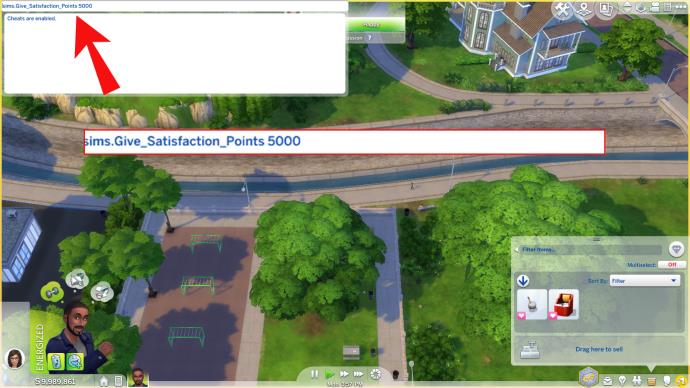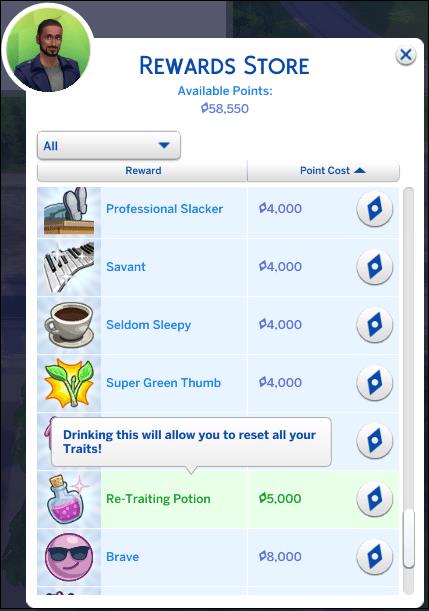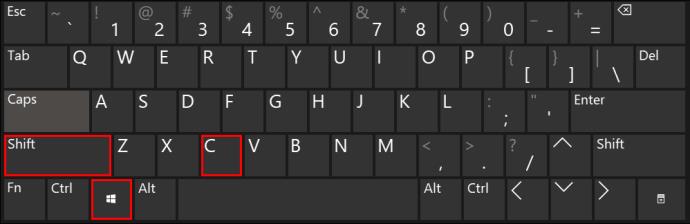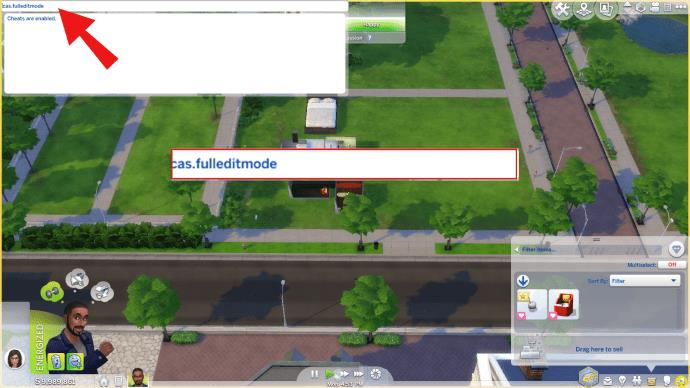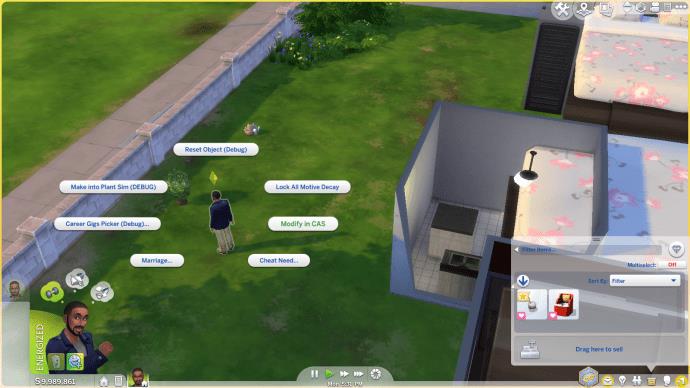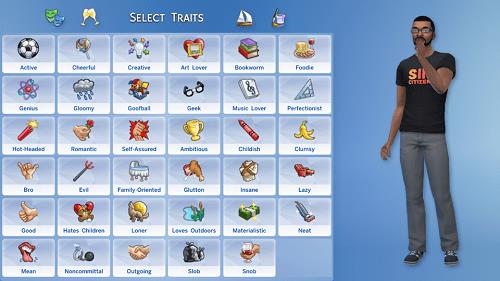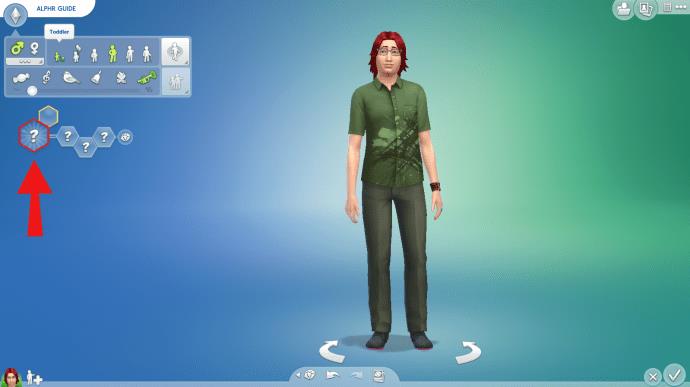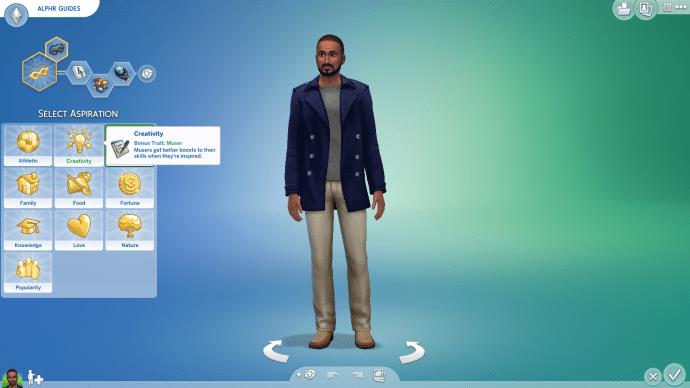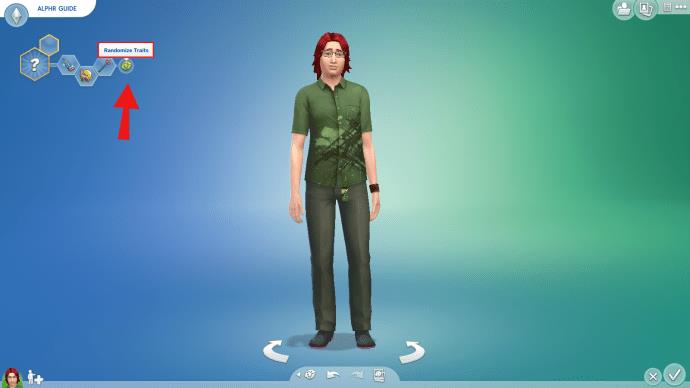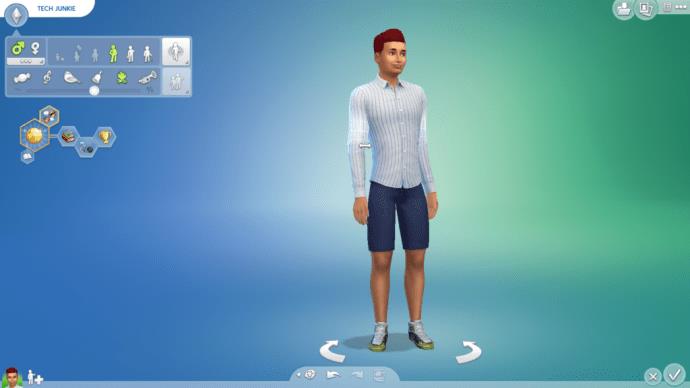Една от основните причини играчите да обичат игрите Sims е широкият набор от личностни черти на героите и начинът, по който те влияят на играта. Въпреки това, понякога може да не харесвате чертите, които сте избрали. Ако се чудите как да ги смените, ние сме тук, за да ви помогнем.

В това ръководство ще обясним как да промените характеристиките в The Sims 4, докато създавате Sim и след това, със и без мами. Ще отговорим и на някои от най-честите въпроси, свързани с чертите в The Sims 4.
Промяна на черти на компютър, XBOX или PS4
За тези играчи, които предпочитат да не използват мами, промяната на чертите на характера, след като е бил създаден, не е толкова лесна. За да направите това на компютър, Xbox или PS4, следвайте стъпките по-долу:
- Съберете 5000 точки за удовлетворение. Това може да стане чрез събиране на капризи или използване на измама.
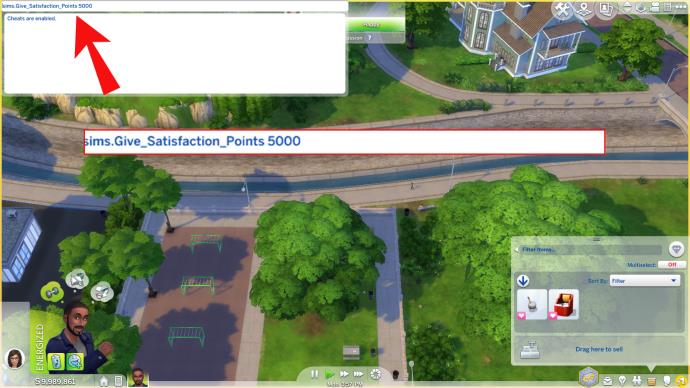
- Посетете магазина за награди и купете Re-Traiting Potion.
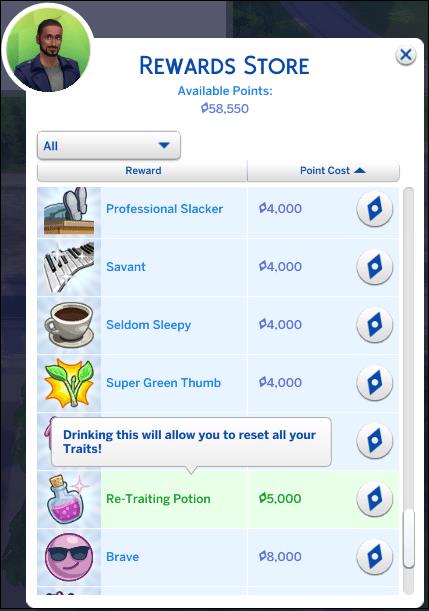
- Изпийте отварата. Ще се появи изскачащ прозорец; изберете чертите, които искате да промените.

Как да промените чертите в The Sims 4 с измама на компютър
Ако не искате да прекарвате време в събиране на точки, можете да използвате мами, за да промените чертите на своя Sim. За да направите това на компютър, следвайте инструкциите по-долу:
- Натиснете Ctrl + Shift + C на клавиатурата и въведете testingcheats , след което натиснете Enter .
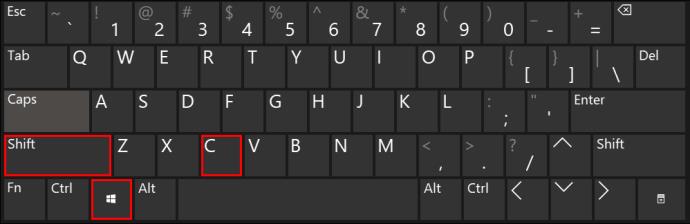
- Въведете cas.fulleditmode и натиснете Enter .
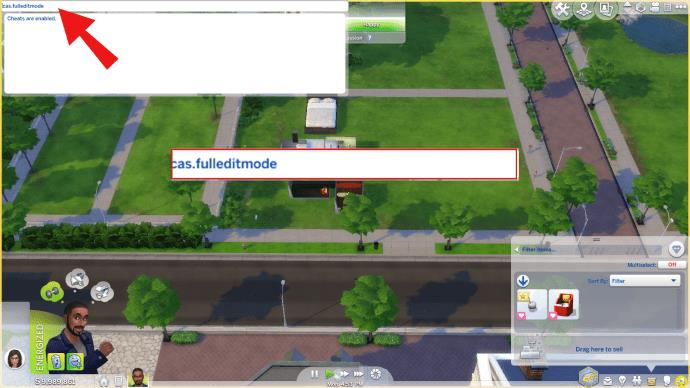
- Натиснете Esc на клавиатурата, за да затворите полето за въвеждане на измама.
- Задръжте Shift и щракнете върху Sim, чиито характеристики искате да промените.
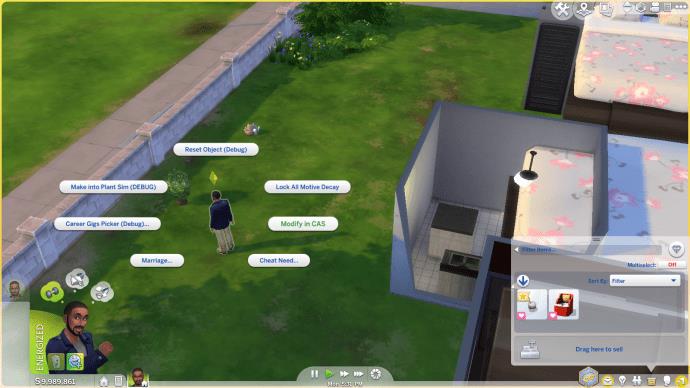
- Изберете Промяна в CAS .

- Ще се появи менюто Създаване на Sim, където можете да редактирате всякакви характеристики.
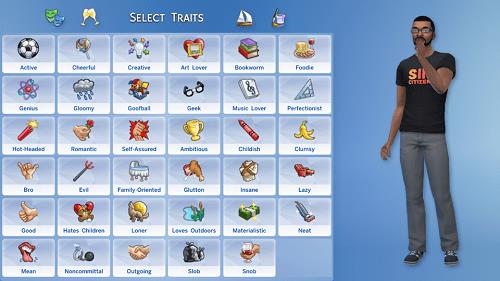
Ще се появи менюто Създаване на Sim, където можете да редактирате всякакви характеристики.
Как да промените чертите в The Sims 4 с измама на Xbox и PS4
За конзолни играчи, стъпките за редактиране на черти на Sim с помощта на мами са само малко по-различни от тези за PC играчи. За да използвате мами на Xbox и PS4, следвайте стъпките по-долу:
- Натиснете R1 / RB , R2 / RT , L1 / LB и L2 / LT едновременно и задръжте за няколко секунди.
- Въведете testingcheats и изберете Enter .
- Изберете Sim, чиито характеристики искате да редактирате, и натиснете R1 / RB , R2 / RT , L1 / LB и L2 / LT едновременно още веднъж.
- Въведете cas.fulleditmode и изберете Enter .
- Изберете Промяна в CAS и променете желаните характеристики.
Как да изберете черти в The Sims 4 CAS режим
За да изберете черти в режим Създаване на Sim, следвайте стъпките по-долу:
- Влезте в режим CAS , или като изберете да създадете нов Sim, или като използвате код за измама.

- След като сте избрали името, възрастта и пола на вашия Sim, ще се отвори менюто с черти.
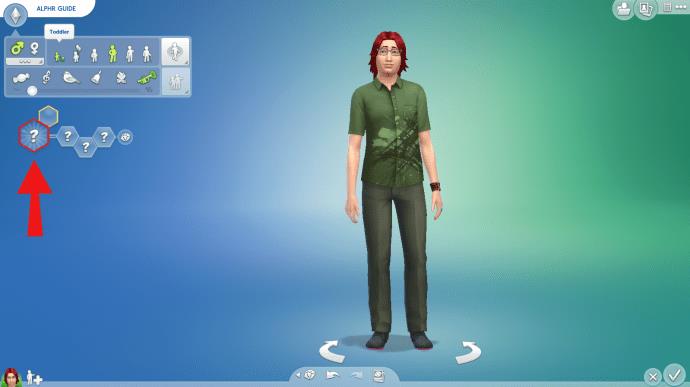
- Щракнете върху шестоъгълниците на характеристиките, за да видите всички опции.
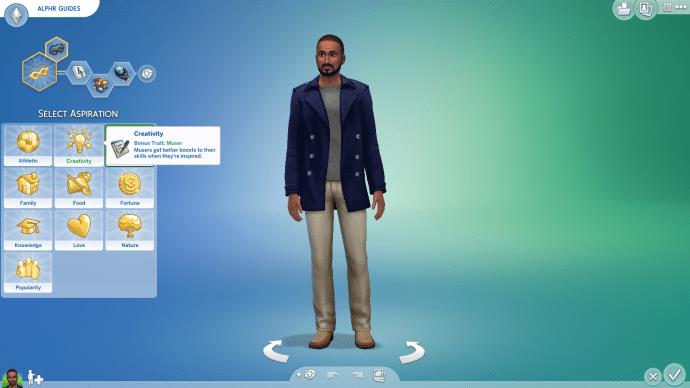
- Изберете чертите. Можете да изберете да ги изберете на случаен принцип, като щракнете върху иконата на зара.
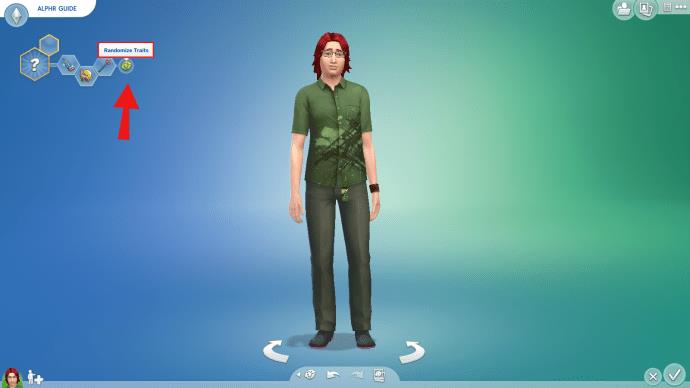
ЗАБЕЛЕЖКА: някои взаимно изключващи се характеристики не могат да бъдат избрани заедно.
често задавани въпроси
Прочетете този раздел, за да намерите отговори на някои от най-честите въпроси, свързани с чертите в Sims 4.
Можете ли да промените черти в Sims 4 в MC Command Center?
За съжаление, промяната на черти с помощта на MC Command Center все още не е възможна. Създателят на MCCC не планира да работи върху него, докато разработчиците на игри внедрят нов елемент на потребителския интерфейс.
Защо не мога да променя чертите на моя Sim?
След като създадете герой, чертите му вече не могат да се променят, освен ако не вземете Re-Traiting Potion или използвате мами. Понякога характеристиките не могат да бъдат променени дори в режим CAS – това се случва, когато използвате режима Story. В този режим чертите на характера се определят от вашите отговори на тест. Въпреки това можете да промените черти в режима Story, като използвате и мами.
Какви видове черти има в Sims 4?
В Sims 4 има няколко вида характеристики – личност, смърт, бонус и награда. Личностните черти включват емоционални, хобита, начин на живот и социални черти. Чертите на смъртта определят как ще умре Сим и как ще действа, когато стане призрак. Характеристиките на бонуса и наградата са различни, свързани главно със способностите на Sim. Например, герой може да се научи как да действа или да подобри отношенията си с животните.
Колко черти може да има един Sim?
В режим CAS можете да изберете до три личностни черти за възрастен Sim, до две черти за тийнейджър и само една черта за деца и малки деца. Когато децата Sims пораснат, ще имате възможност да изберете повече черти. Бонус характеристиките могат да бъдат избрани заедно със стремежа на героя. Можете да изберете само една бонус черта и тя не може да бъде променена по-късно. Смъртните черти могат да бъдат избрани при смърт, само по една за герой. Характеристиките на наградите са неограничени.
Персонализирайте вашия Sim, както желаете
Надяваме се, че с помощта на нашето ръководство вече можете да промените чертите на вашите Sims във всеки момент от играта. В крайна сметка героите могат да се променят с течение на времето, точно както истинските хора. Способността да направите всеки Sim уникален е това, което прави играта толкова приятна.
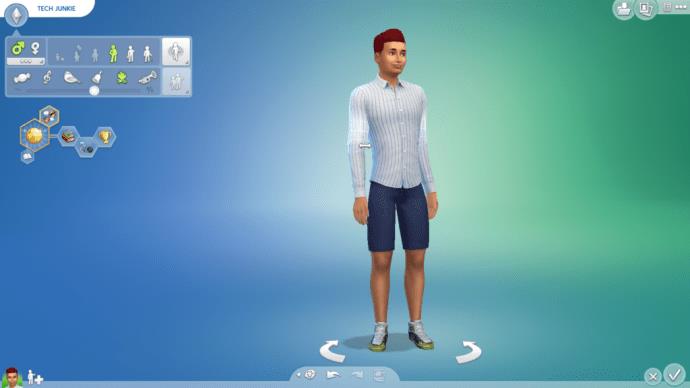
Кои черти на Sims са ви най-много и най-малко любими? Предпочитате ли да го направите по бързия начин и да използвате мами, за да промените характеристиките или да играете честно и да закупите Re-Traiting Potion? Споделете вашите мнения в секцията за коментари по-долу.